Beyond Compare 4是Scooter软件推出的专业文本文件比较工具。它的主要目标是帮助您详细分析差异,比较两个文件夹或文件,并为差异着色。
并对它们进行详细处理,比较范围包括目录、文档内容等。该软件包含许多文件和文件夹命令。通过使用简单而强大的命令,您可以专注于您感兴趣的差异,忽略您不感兴趣的差异。然后,
您可以合并这些更改、同步文件、生成记录报告等等。
无与伦比如何改变过滤器文件夹的颜色:
打开Beyond Compare软件,在主页面中选择“文件夹比较”会话,打开会话操作界面。界面两侧有“浏览文件夹”按钮,可以直接对比本地文件夹或者设置“FTP配置文件”。
比较FTP客户端的文件夹。
在比较会话的菜单栏中单击“工具”按钮,在展开的下拉菜单中选择“选项”命令,打开“超越比较选项”窗口,并切换到“颜色、字体”页面。
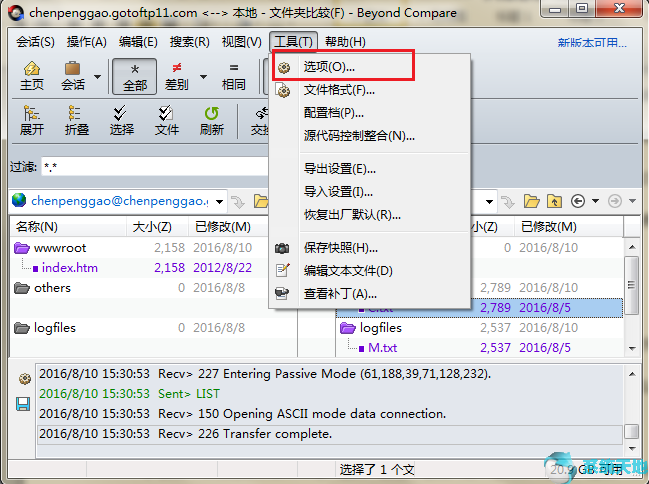
切换到页面中的“文件夹视图”选项卡,在元素列中有一个“过滤掉”选项。您可以根据个人喜好和习惯选择过滤文件夹的颜色,然后点击“应用”按钮完成设置。
单击确定关闭选项窗口,并返回到文件夹比较会话界面。默认情况下,滤镜文件夹的颜色为深绿色,如图所示,滤镜文件夹的颜色改为橙色。
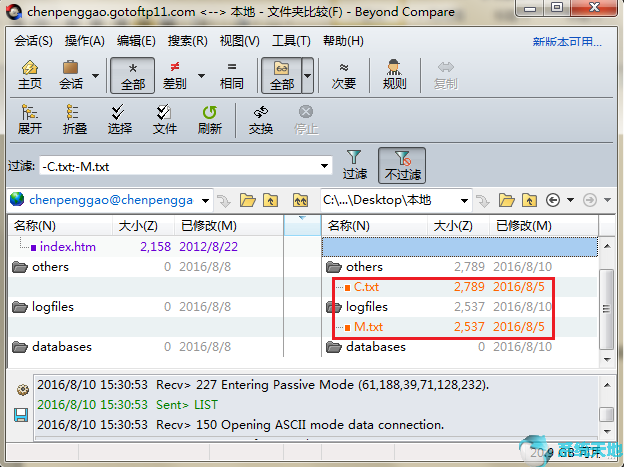
以上内容是关于Beyond Compare改变滤镜文件夹颜色的具体操作方法。不知道大家有没有学过。如果你遇到过这样的问题,可以按照边肖的方法自己尝试一下,希望能帮你解决问题。
谢谢大家!更多教程信息请注意不要玩系统世界网站~ ~ ~








